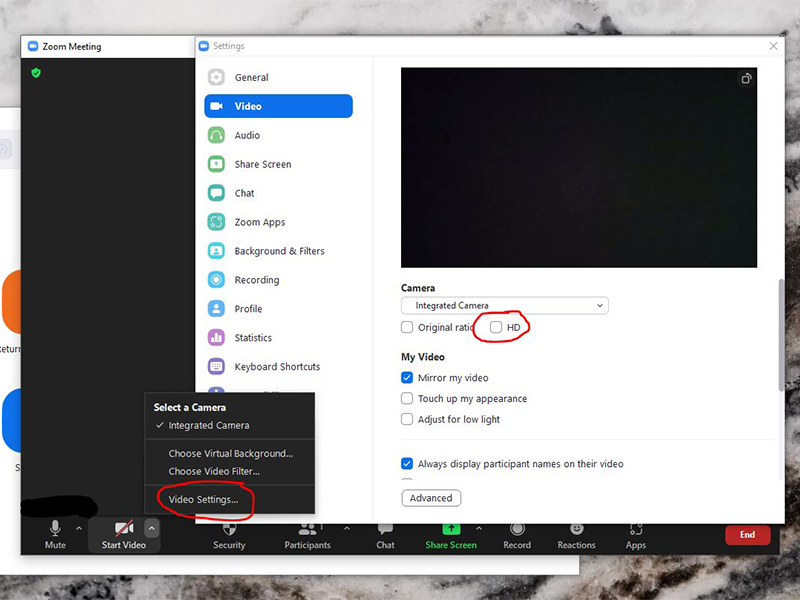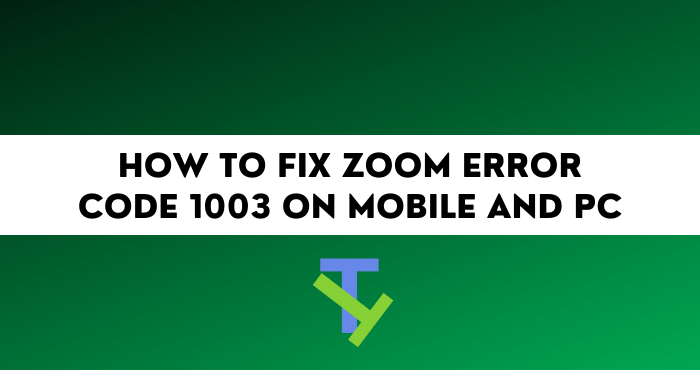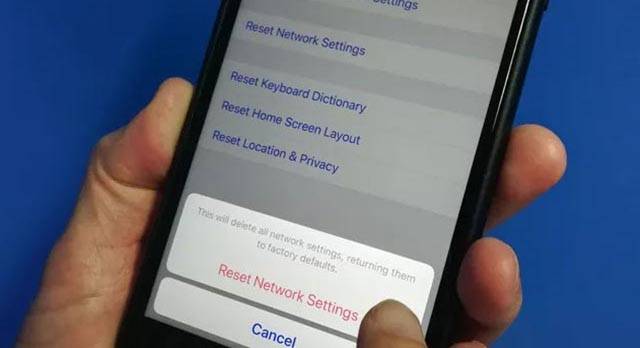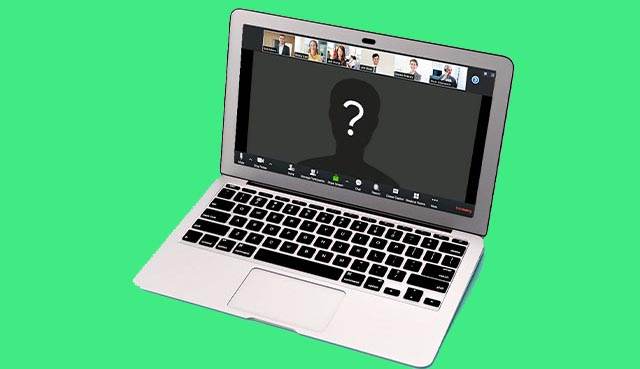Is Zoom not working and showing the error code 1003? This error code is trying to warn you of specific network issues — here’s what it means and how to fix the problem!
Zoom error code 1003 indicates an issue with your network. To efficiently use the Zoom app, you must have a minimum bandwidth of 2mbps. If your internet connection is too slow, error code 1003 may appear. To improve your internet connectivity move your device closer to the wifi router or try using an ethernet cable.
What is this code, what does it mean — and, most importantly, how can you fix it? Read on to find out.
Why Am I Seeing the Zoom Error Code 1003?
Typically, when a technical issue occurs, an app, software, or program will display an error message. In some cases, an error code may appear instead. Error codes reference specific technical issues—and are unique to each software, app, device, or program.
The error code 404, for example, is a common error code when visiting a website. This code simply means that the website or page cannot be found. Perhaps you typed the link wrong, the publisher removed the page or site, or the site is down? But what about the Zoom error code 1003?
According to Zoom support, the error code 1003 means that your network connection is poor. This issue is related to your internet bandwidth speeds being too slow. Your internet needs to meet certain bandwidth requirements to transmit and receive data over Zoom, specifically video and audio.
How Can I Resolve the Zoom Error Code 1003?
The Zoom support page suggests that you call your network provider (ISP) or Zoom support to get help to fix Zoom error code 1003. Before you do, here are some fixes to try out that both Zoom and your ISP may recommend themselves.
Diagnose Internet Connection Issues Causing the Zoom Error Code 1003
The main reason why you see the Zoom error code 1003 isn’t because of issues with Zoom itself. It’s because of your internet connection. If your internet is down, slow, or experiencing technical difficulties, Zoom won’t display or transmit audio and video properly.
Depending on your type of connection and device, try these steps to diagnose and fix the issue:
- Switch your router or hot spot on and off.
- Disconnect from the Wi-Fi, go to your Wi-Fi settings, forget the network, and connect again.
- On your Windows computer, right-click the internet/Wi-Fi icon in your taskbar. Then, right-click it and choose “Troubleshoot problems.”
- On your Mac, press and hold the option key, click the Wi-Fi status icon, select “Open Wireless Diagnostics,” and then follow the prompts.
- Switching your device off will reset the DNS and other settings, perhaps resolving the connectivity issue.
- Your computer’s diagnostic function should find and suggest repairs for any connectivity issues.
Check Your Internet Speed
The Zoom error code 1003 displays if your internet connection speed doesn’t meet Zoom’s minimum bandwidth requirements. Even if your internet plan speed is sufficient, it still might have fluctuated a few Mbps or Kbps. In so doing, causing Zoom to temporarily not work correctly.
To check how fast your current internet connection speed is:
- Try to load a website or page on your device. If it loads slowly, loads in HTML, or fails to load, your internet speed is probably too slow.
- Use a free internet speed checking software, such as speedtest.net, to check your exact internet speeds.
- Check if your current internet speed meets the minimum requirements for your Zoom call or audio call.
Improve Connectivity & Signal to Fix the Zoom Error Code 1003
A few factors can affect your internet bandwidth and cause the Zoom error code 1003 to display beside your ISP and connectivity issues. Try these steps to ensure your device and your Zoom calls benefit from the best internet connectivity for your setup.
To improve your internet connectivity:
- Ensure your Wi-Fi adapter and router are close together.
- Sit closer to your Wi-Fi router with the device on which you’re using Zoom.
- Hardwire your computer or device to your router using an ethernet cable.
- Move any objects out of the space between your device and router.
- Position your Wi-Fi adapter somewhere where it offers a better signal to your device.
- If using a Wi-Fi repeater/range extender, move it closer to your router/Wi-Fi adapter.
Change Your Zoom Video Settings
Generally, audio calling and screen sharing on Zoom don’t demand very fast internet. However, Zoom video calls, particularly HD video, group calls, and gallery view receiving, do. Are you using Zoom on a slow internet connection, such as mobile data, a hot spot, or public Wi-Fi? Or is your internet just slow at the moment?
If so, you can change your Zoom video call settings to improve functionality:
- Choose to only receive or transmit video, depending on your upload and download speeds.
- In the Zoom Meeting, click the arrow next to “Start Video,” then navigate to Video Settings > Video > and untick HD video.
- Try to limit the Zoom group call participants.
- Call one-to-one if possible.
- Choose not to display any video (or the video thumbnail) while sharing your screen.
- Opt for an audio call instead of a video call.
Upgrade Your Internet Connection if You Still See the Zoom Error Code 1003
Are you still seeing the Zoom error code 1003? If all else fails, it may be time to upgrade your internet connection. So, you can enjoy using Zoom in HD for big group calls or other heavy-duty tasks without limitations.
There are a few ways to upgrade your internet connection:
- Internet type — certain internet connections, such as ADSL, cable, dial-up, mobile data, and satellite internet, are slower than others. For example, fibre, offers the fastest speeds and bandwidth. Ask your ISP about fibre plans (or cable and ADSL if using mobile data).
- Speed — internet speeds vary per internet contract package and price. Ask your internet service provider (ISP) about faster plans and how much they cost.
- Internet provider — if you’re regularly experiencing issues, such as fluctuating speeds and no connectivity, it may be time to find another ISP. Look for an ISP with good coverage in your area using their coverage map.
Conclusion:
Technology, such as Zoom, surely has made our lives easier. However, that doesn’t mean it’s bulletproof. With common problems like Zoom showing a black screen and other issues, you might want to just throw in the towel. Luckily, the Zoom error code 1003 is not a serious issue and is easy to fix, too!
Zoom Meetings is a proprietary videotelephony software program developed by Zoom Video Communications. The free plan allows up to 100 concurrent participants, with a 40-minute time restriction. Users have the option to upgrade by subscribing to a paid plan.
There are various error codes according to the cause of the error, where each error code has its own meaning and handling, including error 1003.
Zoom Error code 1003 comes when to give you an indication of an error in the system or device. However, error code 1003 is not solely due to a system. Therefore don’t worry because we will provide explanations and solutions to overcome them.
So keep reading this post till the end to know the solution to overcome the error code 1003 of Zoom.
Error Code 1003 usually means a violation of Zoom’s Terms of Service. You can check your email if you’ve received an email from Zoom via not accessing your account. For further questions, you can contact violation@zoom.us.
There are many common reasons for this error which include malware attack, Poor internet, improper installation of software, residual files on the device, absence of system files etc.
The meaning of the error code 1003 Zoom is that due to poor network connection, audio quality may be affected because your network does not meet bandwidth requirements.
On PC Zoom error 1003 is mainly caused by corrupted Windows system files.
How to Fix Zoom Error Code 1003 on Mobile and PC
1. Contact Zoom
This error usually refers to a violation of the Terms of services of Zoom that’s why you cannot do many fixes from your side. You can try to contact the Zoom support team in 2-3 ways so that their reply chances will be more.
You can mail them and give your necessary account details without a password of course so that they can see which account you are talking about and also mention your opinion on it. Dont forget to use formal language and explain your all error so that help you as early as possible.
The official support page of Zoom.
2. Internet Issue
Sometimes your current internet source becomes useless for using Zoom in such case you get such error. You may face a situation where your Instagram is working, google search is working but Zoom still showing such an issue.
So, try connecting to different Internet if available. If you have different network provider Internet then try using that, or if you have broadband WI-FI then try using that too, in many cases this method works!
3. Troubleshoot your PC
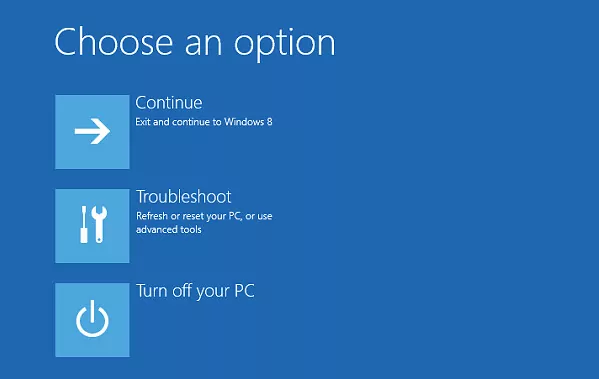
To troubleshoot your PC go to Settings > System > Troubleshoot. Now your system will find errors and will fix them one by one.
Upgrading your system to the latest version available can resolve many problems so try to update your system.
4. Update Zoom App
By using an old version of Zoom you may get such error ‘Zoom Error Code 1003’ so try to check if a new version of Zoom is available or not. If it is available then update it as early as possible and your problem will be solved easily.
Steps to Update Zoom on Android:
- Open the Google Play Store.
- Tap on it your profile or menu icon which must be present at the top.
- Select My apps and games.
- Find Yahoo mail and Update it.
- If you want to try a different app similar to Playstore then you can easily try.
Steps to Update Zoom on iOS:
- Open the App Store.
- Select the Today tab.
- Tap your profile icon at the top of the screen.
- Scroll down to check for updates on Yahoo mail and update it.
Steps to update Zoom on Windows:
- Launch the Zoom desktop application. Windows 10. Open the Windows Start menu. Scroll down to the Zoom folder. …
- Open the profile drop-down menu (top right corner next to Search).
- Select Check for Updates.
- If an update is available, follow all onscreen prompts to start the installation.
If you already have the latest version of Yahoo mail but still have this issue then try the next solution.
5. Restart
Sometimes your smartphone or PC gets some bugs in such cases rebooting your device is the best option that you can do easily. Simultaneously, restarting can resolve the problem related to the network.
Conclusion
Well, that’s complete information from us regarding the complete 1003 Zoom error code along with its causes and how to solve it.
Hope you got value from this post if yes then let us know by commenting your thoughts and do check our related post in the windows and application section.
Ошибка при установке Zoom 10003 – весьма редкое явление, с которым иногда сталкиваются пользователи. Возникает она только на компьютерах и ноутбуках под управлением Windows. А вот на Mac OS и Linux ее нет. Поскольку сбой довольно редкий, в интернете сложно найти информацию, как его устранить. Мы же подготовили подробную статью, включающую в себя самые действенные методы борьбы с ним. Воспользовавшись нашими советами, вы обязательно установите Зум к себе на компьютер.
Решение
Наиболее распространенные причины ошибки таковы:
Чтобы вам было удобнее, мы разделили решение проблемы на несколько шагов. Следуйте им, чтобы разобраться со всеми возможными причинами, а затем установить программу.
Шаг №1: Сканирование системы
Первым делом стоит проверить наличие вирусов на компьютере и избавиться от них, если это понадобится. Для данной задачи подойдет любой современный антивирус: Касперский, Есет 32 и т. д. Если он уже установлен у вас, то запустите сканирование в нем.
Мы же разберем процедуру на примере Аваста, который распространяется бесплатно и отлично справляется с защитой ПК.
Антивирус начнет проверку системы на наличие вирусных угроз. Скорость процедуры зависит от мощности компьютера, но в среднем она занимает 10-30 минут. Желательно в это время не использовать никакие другие программы.
Если будут обнаружены какие-то опасности, то Avast автоматически их устранит.
Шаг №2: Чистка ПК
Со временем компьютер «забивается» огромным количеством неиспользуемых файлов: кэш программы, временные данные, «хвосты» и т. д. Их избыток негативно сказывается на работе Виндовс. Решение – чистка. Для этих целей отлично подойдет утилита CCleaner.
Инструкция по использованию:
Переходим к следующему шагу.
Шаг №3: Оптимизация реестра
В ходе длительного использования компьютера в реестре Виндовс появляется множество лишних записей, например, от удаленных программ. Они тоже негативно влияют на работу системы в целом. Но с помощью CCleaner от них получится избавиться:
Если в результате этой процедуры компьютер станет работать как-то иначе, то перейдите к каталогу «Документы», откройте сохраненный ранее reg-файл, кликните на кнопку «Да», завершите процедуру и опять выполните перезагрузку.
Шаг №4: Восстановление компонентов Windows
Вполне вероятно, что были повреждены некоторые системные файлы, что отвечают за установку программ. Восстановить их получится с помощью встроенной утилиты. Запустить ее можно через Командую строку:
Теперь в командную строку впечатайте команду:
Для ее выполнения нажмите Enter на клавиатуре. Теперь ждите, пока процесс сканирования не закончится. И в конце перезапустите ПК.
Шаг №5: Установка Zoom
Самое время повторить установку программы Зум, чтобы убедиться в решении проблемы. Действуйте по следующему руководству:
Остальная часть инсталляции пройдет автоматически. Открыть программу выйдет или через «Пуск», или через ярлык на рабочем столе.
Крайние меры
Как же поступить, если ошибка 10003 все равно не исчезает? Скорее всего, ее причина кроется в серьезном повреждении системных данных. В таком случае будут наблюдаться проблемы и с другими программами, их установкой и использованием. Самое действенное и радикальное решение – восстановление Windows. В результате система откатится до предыдущего состояния, когда проблемы не было. Соответствующая опция находится в Панели управления.
Запустить ее можно так:
Ошибка 2503 и 2502 при установке или удалении программ на Windows
При попытке установить или удалить программу на Windows, вы можете получить следующие ошибки:
Ошибки выявились с установкой Microsoft Games For Windows Live (GfWL), XSplit Broadcaster, VirtualBOX, ESET Smart security, но устанавливаются другие программы
Решение 1 (удаление)
Для того чтобы удалить программу с этой проблемой, необходимо определить MSI-файл, который он использует.
Решение 2 (Установка и Удаление)
Теперь вы должны свободно устанавливать/удалять, не получая ошибку.
Решение 3 (взятое из комментариев, оставленное пользователем “Дмитрий”)
Ошибки 2502 и 2503 также можно решить добавлением прав группе “Все” полных привилегий на папку C:WindowsTEMP.
Есть другое решение если данное не помогло для Windows 10:
4 решение, на видео Youtube
5 решение
Один из комментаторов этого поста не смог решить ни одним из вышеприведенных способом. В его случае понадобилось сбросить Windows 10 (“Вернуть компьютер в исходное состояние”)
Пожалуйста, оставьте свой голос
p. s. Если статья была полезной и вас переполняет чувство благодарности, можете поддержать меня долларом на патреоне
Один комментарий
Спасибо! Помогло с папкой ТЕМР
Помогло с TEMP при установке skype web. Спасибо!!
можно просто запустить от имени администратора
Так в чем проблема, товарищ Аноним?
Я никак не пойму-где мои отвеы Ромуальду? Так не увижу и его ответы, а как же с помощью? Исаак.
Отлично пообщались в переписке
Я извинился перед автором статьи Ромуальдом за то, что назвал его Дмитрием, как автора 3-го способа, но этого коммента нет в опубликованных. Прошу модератора опубликовать этот, а то Ромуальд обидится и не ответит мне.
Извините, Ромуальд, спутал Ваше имя.
Ни один из способов не помог?
Ни один, как заколдована эта ошибка. Читаю комменты тех, кому помогло, и от зависти почти плачу, просто тупик для меня. Я надеюсь на более развернутый Ваш ответ, авось полезное что-то выужу
Вы меня никоим образом не нагружаете.
Если не сработал ни один из способов – это печально.
Вероятнее всего, я тоже не смогу помочь.
Есть еще один вариант, попробуйте почитать комментарии, среди них есть описанные решения проблем немного модифицированными способами, вдруг что-то поможет
Источники:
https://zoomapp. ru/faq/error-10003-in-zoom
https://romua1d. ru/oshibka-2503-and-2502-pri-ustanovke-ili-udalenii-p/
В следующей таблице описаны распространенные коды ошибок и сообщения при использовании приложений для конференций и вебинаров или при установке Zoom Desktop Client.
Коды ошибок и сообщения
| Код ошибки или сообщение | Запрос | Предлагается устранение неполадок |
|
Возникли проблемы с сетевым подключением к серверам Zoom. |
|
| Ошибка 2008. Во время конференции произошла непредвиденная ошибка. | Примененная лицензия больше не действительна для учетной записи или не распространяется на пользователя. | Войдите в свою личную учетную запись в качестве владельца или администратора учетной записи и назначьте пользователю соответствующую лицензию на веб-семинар. |
| XmppDll.dll отсутствует на вашем компьютере | Если вы получаете сообщение об ошибке, указывающее, что файл XmppDll.dll отсутствует на вашем компьютере, установите Zoom вручную. Если это не помогло, создайте заявку в службу поддержки. | |
|
Обновите или переустановите Microsoft Visual C ++ 2008 SP1. | |
| В приводе нет диска. Вставьте диск в привод | Приложение Zoom ищет путь к файлу на вашем компьютере с Windows, которого не существует. Обычно это происходит, когда вы присоединяетесь к собранию или покидаете его. | Удалите Zoom и установите последнюю версию Zoom. |
| Ошибка 0 (при установке) |
|
|
| Ошибка 3000 (при установке) | Программа установки Zoom не смогла перезаписать существующий файл из-за запущенного процесса. | Удалите Zoom и установите последнюю версию Zoom |
| Ошибка 10002 (при установке) |
|
|
| Ошибка 10006 (при установке) |
|
|
| Ошибка 13003 (при установке) |
|
|
Другие коды ошибок
Error (Ошибка) 3113: невозможно запланировать конференцию
Проблема устранена в последней версии программы. Вам следует обновить приложение Zoom до последней версии.
Код ошибки 1132 в Zoom: невозможно войти
1) Проверьте брандмауэр Windows. Убедитесь, что вы разрешили Zoom использовать ваш сетевой профиль.
2) Создайте нового пользователя Windows и используйте Zoom оттуда. Не рекомендуется входить в учетную запись, которая была у вас на старой учетной записи Windows — скорее всего, она была забанена.
Error (Ошибка) 105035
Ошибка возникает при попытке совместного использования монитора после начала конференции. Официальная поддержка предлагает следующие решения:
1) Обновитесь до последней версии.
2) Проверьте, подписаны ли следующие файлы:
- CptControl.exe
- CptHost.exe
- CptInstall.exe
- CptService.exe
- CptShare.dll
- zzhost.dll
- zzplugin.dll
- aomhost64.exe
Начиная с версии 4.4.56616.1028 575, имена файлов переименованы:
- CptHost.exe -> zcscpthost.exe
- airhost.exe -> zcsairhost.exe
- CptService.exe -> zCSCptService.exe
Error (Ошибка) 100000502
Новый тип ошибки подключения впервые появился у пользователей в августе 2020 года. Непредвиденная ошибка возникает во время конференции при попытке создать или запланировать конференцию, не позволяя пользователям получить доступ к ZOOM. Вот что написали сами разработчики в официальном Twitter-аккаунте:
«Спасибо за ожидание! В настоящее время мы исправляем эту ошибку. Ожидается, что эта служба будет восстановлена для большинства пользователей, и мы продолжаем завершать развертывание для остальных участников конференции, которые были затронуты и еще не получили доступа в ZOOM. Приносим извинения за неудачу.»
Как оказалось, это огромная ошибка. Доступ периодически появляется, но сразу падает. Клиентские программы ZUM тоже не работают.
Решение ошибки 100000502: в этом случае вам просто нужно дождаться исправления ошибок, возникающих на стороне сервера.
Error (Ошибка) 1054
Согласно Reddit, эта ошибка может быть вызвана истекшим сроком действия вашего пароля.
Решение: войдите на официальный сайт и сбросьте пароль. Напишите в комментариях, если сброс пароля не помог, и мы найдем другое решение (пока единственное).
Если вы столкнулись с кодами ошибок, не описанными в этой статье, подробно опишите проблему в комментариях, приложив ссылку на снимок экрана.
Zoom Error Code 1003 – The Zoom meeting application is designed as much as possible to get an online meeting application that is minimal bugs, errors, is comfortable, and is easy to use.
However, a system created by humans is not perfect, so it is very possible for errors to occur.
Errors in the Zoom meeting application will generally display a certain code as an indication of an error in the system.
Various error codes will be generated according to the cause of the error, where each error code has its own meaning and handling, including error 1003.
Error code 1003 Zoom is displayed so that users can find out the cause, so they know how to fix the error.
In addition, the use of code 1003 when the Zoom application experiences an error is also an indication of an error in the system or device.
However, for those of you who don’t know why Zoom meeting error code 1003, then don’t worry because we will provide explanations and solutions to overcome them.
Therefore, it is highly recommended to listen to this article until the end to get a solution for solving the Zoom error.
Causes of Zoom Error Code 1003
As explained above, any code that appears when an error can be an indication of an error. That means there’s a reason why Zoom is showing error code 1003.
Actually, error 1003 is not a big problem, because it is a small problem that can be solved by yourself.
The meaning of the error code 1003 Zoom is that due to poor network connection, audio quality may be affected because your network does not meet bandwidth requirements.
In addition, error 1003 can also be caused by corrupted Windows system files. Corrupted system file entries can be a real threat to computer devices.
If you get this error code on your computer, it means there is a malfunction in the operating system.
Common reasons include incorrect and failed installation or uninstallation of software that leaves invalid entries in your Windows registry, consequences of a virus or malware attack, improper system shutdown due to power failure or other factors, someone with little technical knowledge accidentally uninstalling required system files or registry entries.
There are a number of ways that you can do to solve the Zoom error code 1003. The way to fix Zoom so that error 1003 does not occur again is fairly easy so that when an error occurs the user can immediately resolve the error without taking long.
Unlike the Zoom error code 1001, this error 1003 often occurs because the network is less stable. Even so, but the device is also possible to cause error 1003 to occur.
If you’re looking to fix error 1003 right away because you have a meeting to hold, then the steps below will help you fix error 1003. Here’s how to fix it.
1. Use a Stable Internet Connection
One of the reasons why Zoom may experience errors is because the internet connection is less stable. That means, to overcome this is done by using a more stable network.
If you’re using a WiFi connection, try switching to a cellular data connection, and vice versa. Make sure that the internet quota is still available, or maybe you can try moving rooms.
2. Reset Network Settings
If the first method doesn’t fix the 1003 Zoom error, then try resetting the network settings. As for how to reset network settings, follow the steps below.
How to Reset WiFi Network Settings:
- Open the Settings menu.
- Then, select the WiFi option.
- Then, select the WiFi SSID that is being used.
- Press and hold on to the WiFi network.
- Select Forget Network.
- After that, try to reconnect.
How to Reset Cellular Data Network Settings:
- Open the Settings menu.
- Select Backup & Reset .
- Select Reset Network Settings.
- Select Reset Settings.
- Then, please restart your smartphone.
After that, please connect to the internet network again and try to open Zoom, if code 1003 does not appear then the repair process has been successfully carried out. If not, try the method below.
3. Turn off the VPN App
VPN is a technology that is able to mask internet protocol (IP) addresses so that online actions can hardly be tracked by other people or hackers.
The function of a VPN is to create a secret connection path by utilizing another network structure, making it more secure.
The use of a VPN can affect the connection and it may affect the Zoom server system, thus triggering the appearance of code 1003.
Therefore, it is recommended that you temporarily disable the VPN application that you are using so that Zoom meetings do not display code 1003.
4. Perform Manual Repair
If the 1003 Zoom error is caused by improperly configured system settings or irregular entries in the Windows registry. Then it can be solved in the following way.
- First of all, start the computer and log in as an administrator.
- Then, click the Start button and select All Programs, Accessories, System Tools.
- Next, click on System Restore.
- Then, select the latest system restore point from the “ In this list, click a restore point ” list > click Next.
- After that, click Next on the confirmation window.
- Next, just restart the computer after the recovery is complete.
Conclusion
Well, that’s complete information from techtani.com regarding the complete 1003 Zoom error code along with its causes and how to solve it.
With the information above, you can now find out the triggers and how to fix error code 1003 very easily and without taking a long time.
With the methods above, you don’t have to worry anymore if code 1003 appears during an online meeting. If that’s enough, hopefully, our article above helps and provides a solution.
Множество пользователей программы Zoom столкнулись с различными ошибками при установке или во время работы. Разработчики предусмотрели эти проблемы и специально создали коды ошибки, по которым можно определить в чем заключается неисправность. В этой статье мы рассмотрим самые популярные неисправности и попробуем их решить.
Содержание
- Ошибка 502 Bad Gateway в Zoom
- Ошибка 3000, 1012 во время установки Zoom
- Ошибка 3078 приложения Zoom в Крыму
- Zoom ошибка 5003
- Исправляем ошибку 5000 5004
- Network Connection Failed ошибка 1006 в Zoom
- Быстрое решение ошибки 104103 в Zoom
- Код ошибки 2008 в Zoom
- Код ошибки 10002 во время установки Zoom
- Решение ошибок с кодом 10006 и 13003 в Zoom
- Точка входа не найдена в Zoom
- Невозможно запланировать конференцию в Zoom код ошибки 100006000
- Код ошибки 0 в Zoom
Ошибка 502 Bad Gateway в Zoom
Данная ошибка означает, что приложение не может установить соединение по причине отсутствия корректного подключения к интернету. Вероятно на время соединения была потеря связи и программа не смогла присоединиться к серверу.
Иногда 502 Bad Gateway возникает если порт программы или она сама заблокирована антивирусом.
Возможно проблема заключается в использовании VPN для подключения. Попробуйте сменить сервер или перезагрузите компьютер.
Ошибка 3000, 1012 во время установки Zoom
Во время установки программы мы сталкиваемся с ошибкой, которую можно классифицировать как «неустановленную». Проблема заключается в использовании неправильного пути установки.
Перед установкой запустите скачанную программу от имени администратора. Сделать это можно нажав на нее правой кнопкой и выбрав соответствующий пункт.
Обязательно проверяйте диск установки. По умолчанию Zoom предлагает диск С и папку «Program Files«. Попробуйте сменить на диск D и проследите, чтоб в пути не было русских названий папок.
Возможно папка установки не пуста. Такое случается если Zoom уже был установлен. Очистите папку перед установкой.
Ошибка 3078 приложения Zoom в Крыму
Приложение Zoom в Крыму скачать не так просто, ведь на полуостров действуют санкции и Play Market не работает без использования VPN.
- Попробуйте скачать Super VPN программу для телефона.
- Если VPN включен, но все-равно выдает ошибку, попробуйте сменить сервер подключения (например с Англии на Швейцарию).
- Скачайте ZOOM Cloud Meetings
Zoom ошибка 5003
Проблема с подключением к хосту возникает в случае потерь пакетов при передачи данных. Необходимо убедиться в том, что сервер-хост не теряет пакеты. Сделать это можно через командную строку или из панели управления роутером.
Исправляем ошибку 5000 5004
Данная ошибка означает, что интернет-соединение работает некорректно. Попробуйте подключится на более качественное подключение.
Разработчики сообщили, что иногда ошибка 5002 в Zoom может означать, что сервера находятся под нагрузкой и не справляются с потоком желающим воспользоваться программой. Просто попробуйте через 5 минут запустить программу, а пока перезагрузите компьютер.
Network Connection Failed ошибка 1006 в Zoom
В случае возникновения проблем с подключением к конференции, Zoom будет выдавать ошибку 1006 Network Connection Failed. В таком случае тому, кто создал конференцию стоит проверить качество интернета (например измерить его скорость). Если оно неудовлетворительное, то подключится к более быстрой сети.
Конференция могла быть прервана, если интернет пропал даже на секунду. Вместо повторного подключения, показывается эта ошибка.
Не забывайте так же о пиковой нагрузке на сервера Zoom. Они не всегда справляются с потоком подключений.
Быстрое решение ошибки 104103 в Zoom
В данном случае все намного проще. Антивирусное программное обеспечение, такое как AVG, может блокировать ваше подключение к Zoom. Отключите службу и попробуйте снова.
Ошибка отображается в момент подключения к серверам приложения.
С ошибкой 104103 так же связаны, 104104, 104105,104106, 104110, 104111, 104112, 104113, 104114, 104115, 104116, 104117, 104118
Код ошибки 2008 в Zoom
Причина: «Лицензия на вебинар не распространяется на пользователя; или примененная лицензия больше не действительна для учетной записи».
Решение: Зайдите в личный кабинет и активируйте лицензию.
Код ошибки 10002 во время установки Zoom
Причина: Возможно вы пытаетесь установить устаревшую версию программы, либо антивирус занёс в карантин файлы установщика.
Способы решения:
- Проверьте свободное место на диске.
- Загрузите установщик клиента Zoom вручную и установите его.
- Если проблема не устранена, найдите файл installer.txt, расположенный в каталоге c:/users/username/AppData/Roaming/Zoom, затем отправьте тикет вместе с файлом installer.txt.
Решение ошибок с кодом 10006 и 13003 в Zoom
Причин появления данных неисправностей может быть несколько:
- Жесткий диск переполнен.
- Антивирусное программное обеспечение может иметь файлы в карантине, загруженные установщиком Zoom.
- Нет прав пользователя на установку приложения.
- Конфликт драйверов программы и тех, что в системе.
Способы решения:
- Убедитесь, что видео и аудио драйверы обновлены.
- Скачайте и установите последнюю версию программы.
Точка входа не найдена в Zoom
Проблема и решение: УстановитеMicrosoft Visual C++ 2008 SP1.
Невозможно запланировать конференцию в Zoom код ошибки 100006000
Данная проблема связана с компьютером на котором включена программа. Для решения проблемы нужно сделать следующее:
- Проверьте время установленное на компьютере. Иногда оно сбивается и поэтому нельзя спланировать конференцию.
- Официальные сервера бывают перегружены, поэтому необходимо подождать некоторое время и попробовать снова.
Код ошибки 0 в Zoom
Данный код означает, что программа не смогла точно определить причину неисправности. Разработчики заметили, что появляется она при демонстрации экрана, при работе с доской сообщений и др. Официальные причины следующие:
- Эта ошибка возникла при обновлении с версии 0.9 или 1.0.
- Ссылка на установщик программы более неактуальна.
- Антивирусное программное обеспечение может иметь файлы в карантине, загруженные установщиком Zoom.
Решения следующие:
- Скачайте и установите последнюю версию программы.
- Если проблема не устранена, найдите файл installer.txt, расположенный в каталоге c:/users/username/AppData/Roaming/Zoom, затем отправьте тикет вместе с файлом installer.txt.